Exercice - Rôles Système Linux
Lisez ceci dans d’autres langues:
 English,
English,  日本語,
日本語,  Français
Français
Table des matières
Objectif
Le but de cet exercice est de comprendre et utiliser du contenu déjà existant sous la forme de rôles et de collections en provenance du Automation Hub et de Ansible Galaxy.
- Comprendre et utiliser les Rôles Système Linux et la Collection RHEL System Roles
- Utiliser le rôle firewall pour configurer le pare-feu
- Utiliser le rôle timesync pour configurer NTP depuis la Collection RHEL System Roles
- Utiliser un Questionnaire Ansible pré-rempli pour configurer les hôtes web RHEL
Guide
Les Rôles Sytème Linux créent une interface utilisateur cohérente pour fournir les paramètres à un sous-système qui n’est pas dépendant d’une implémentation particulière. Par exemple, assigner une adresse IP a une interface réseau devrait être un concept générique séparé des implementations particulières telles que les scripts init pour le réseau, NetworkManager, ou bien systemd-networkd.
Cet exercice utilise deux Rôles Sytème Linux, les rôles timesync et firewall.
Etape 1 - Examiner le Projet Ansible
Dans l’interface utilisateur du Contrôleur Ansible Automation, naviguez vers Projets et cliquez sur Ansible official demo project:

Notez le référentiel Github qui a été pré-chargé dans l’environnement de votre Contrôleur Ansible Automation:
https://github.com/ansible/product-demos
Etape 2 - Examiner le Playbook Ansible
Ouvrez le référentiel fourni en lien ci-dessus dans votre navigateur. Cliquez sur linux/hardening.yml
L’URL complète est: https://github.com/ansible/product-demos/blob/main/linux/hardening.yml
Notez ces deux tâches:
- name: Configure Firewall
when: harden_firewall | bool
ansible.builtin.include_role:
name: linux-system-roles.firewall
- name: Configure Timesync
when: harden_time | bool
ansible.builtin.include_role:
name: redhat.rhel_system_roles.timesync
Il y a deux tâches qui incluent un rôle et un rôle de collection respectivement. Si vous avez du mal à distinguer un rôle en provenance directe de Ansible Galaxy, par rapport à un rôle en provenance d’une collection, cette nomenclature devrait vous aider:
| Ansible Collection | namespace.collection.role |
| Ansible Role | namespace.role
|
Etape 3 - Examiner les Rôles Système Linux
Les Playbooks Ansible sont simples. Ils utilisent juste les Playbooks Ansible pré-construits fournis par Ansible Galaxy et le Automation Hub. Ils ont été préinstallés pour l’atelier.
- Rôle Système firewall - par défaut, il installe firewalld, et python3-firewall. Des paramètres optionnels peuvent être définis tels que le service à ouvrir:
vars:
firewall:
service: 'tftp'
state: 'disabled'
- Rôle Système timesync depuis la Collection RHEL System Roles - il installe NTP ou chrony en fonction de la version du système d’exploitation, les ocnfigure, et s’assure que l’horloge système de l’hôte Linux est synchornisée. Des paramètres optionnels peuvent être définis:
vars:
timesync_ntp_servers:
- hostname: foo.example.com
iburst: yes
- hostname: bar.example.com
iburst: yes
- hostname: baz.example.com
iburst: yes
Etape 4 - Lancer le Job Ansible
Dans l’UI du Contrôleur Ansible Automation, naviguez vers Modèles.
Cliquez sur la Fusée pour lancer le Modèle de Job SERVER / Hardening:

Un Questionnaire va apparaître avant le démarrage du Job. Renseignez le Questionnaire:
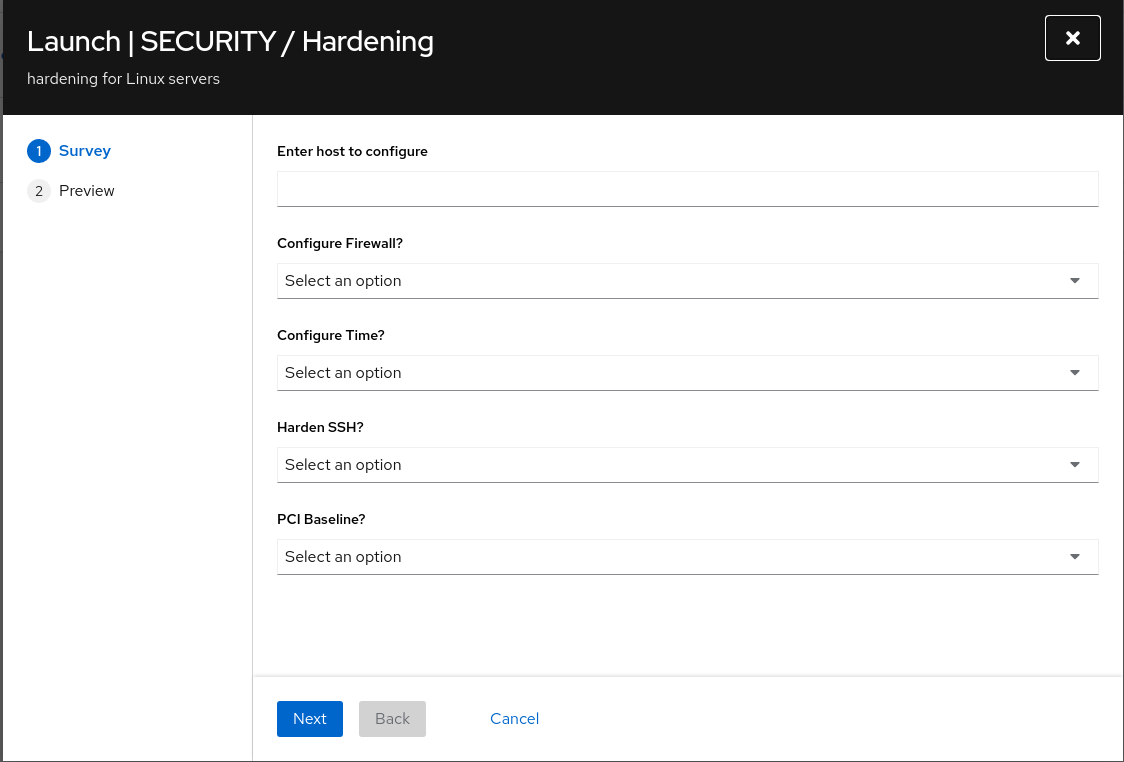
- La question CONFIGURE FIREWALL? va activer le rôle système
firewall. - La question CONFIGURE TIME? va activer le rôle système
timesync. - Pour cet exercice, répondez Non aux autres questions.
Cliquez sur le bouton Suivant

Vérifiez les Variables Supplémentaires pour comprendre ce que le Questionnaire a changé. Cliquez sur le bouton Lancer:

Observez le Job se lancer!
Etape 5 - Vérifier la configuration
Depuis le noeud de contrôle Ansible, connectez vous en SSH au noeud que vous avez configuré:
$ ssh node1
Pour Red Hat Enterprise Linux 8 le rôle système timesync utilise chronyd. Vérifiez qu’il est installé, activé et démarré avec la commande systemctl status:
$ sudo systemctl status chronyd.service
Voici le résultat complet:
[student@ansible ~]$ sudo systemctl status chronyd.service
● chronyd.service - NTP client/server
Loaded: loaded (/usr/lib/systemd/system/chronyd.service; enabled; vendor preset: enabled)
Active: active (running) since Tue 2020-04-21 14:37:14 UTC; 13h ago
Docs: man:chronyd(8)
man:chrony.conf(5)
Main PID: 934 (chronyd)
Tasks: 1 (limit: 23902)
Memory: 1.8M
CGroup: /system.slice/chronyd.service
└─934 /usr/sbin/chronyd
Apr 21 14:37:14 localhost.localdomain systemd[1]: Starting NTP client/server...
Apr 21 14:37:14 localhost.localdomain chronyd[934]: chronyd version 3.5 starting (+CMDMON +NTP +REFCLOCK +RTC +PRIVDROP +SCFILTER +SIGND +ASYNCDNS +SECHASH +IPV6 +DEBUG)
Apr 21 14:37:14 localhost.localdomain chronyd[934]: Using right/UTC timezone to obtain leap second data
Apr 21 14:37:14 localhost.localdomain systemd[1]: Started NTP client/server.
Apr 21 14:38:12 ip-172-16-47-87.us-east-2.compute.internal chronyd[934]: Selected source 129.250.35.250
Apr 21 14:38:12 ip-172-16-47-87.us-east-2.compute.internal chronyd[934]: System clock TAI offset set to 37 seconds
Voci d’autres commandes qui peuvent être utilisées pour vérifier que le temps fonctionne correctement:
# chronyc tracking
# chronyc sources
# chronyc sourcestats
# systemctl status chronyd
# chronyc activity
# timedatectl
Par exemple:
$ timedatectl
Local time: Wed 2020-04-22 03:52:15 UTC
Universal time: Wed 2020-04-22 03:52:15 UTC
RTC time: Wed 2020-04-22 03:52:15
Time zone: UTC (UTC, +0000)
System clock synchronized: yes
NTP service: active
Navigation
Exercice précédent
